آیا تا به حال با یک صفحه گسترده اکسل که با سلولهای خالی زیادی به پایان رسیده است مواجه شدهاید؟ شاید با اسمبل کردن در یک برگه جدید و یا پاک کردن ردیفها قصد پاک کردن این سلولهای خالی را داشته باشید؛ درحالیکه این کار زمان زیادی را هدر میدهد. در اینجا راه بهتری را به شما نشان خواهیم داد.
یک صفحه گسترده که نیاز به ویرایش و انتخاب همه سلولها دارد را باز کنید. برای اینکه این کار را سریع انجام دهید، بر روی مثلث کوچکی که مابین ستون A و ردیف ۱ قرار دارد کلیک کنید؛ سپس دکمه F5 را بزنید و زمانی که منو Go To ظاهر شد، روی دکمه Special کلیک کنید. حالا Blanks را از لیست انتخاب کنید و OK را بزنید. بدین ترتیب همه سلولهای خالی انتخاب میشوند و میتوانید آنها را پاک کنید. مطمئن شوید که دکمه Home را از نوار بهدرستی انتخاب کردهاید، سپس به سراغ بخش سلولها در سمت راست بروید. ابتدا روی Delete و سپس Delete Cells کلیک کنید. همچنین میتوانید ستون یا ردیفی را نیز پاک کنید.
اگر یک صفحه گسترده در Google Sheets دارید، میتوانید با کپی کردن مطالب و پیست آنها در اکسل این مراحل را برای آن صفحه نیز تکرار کنید.
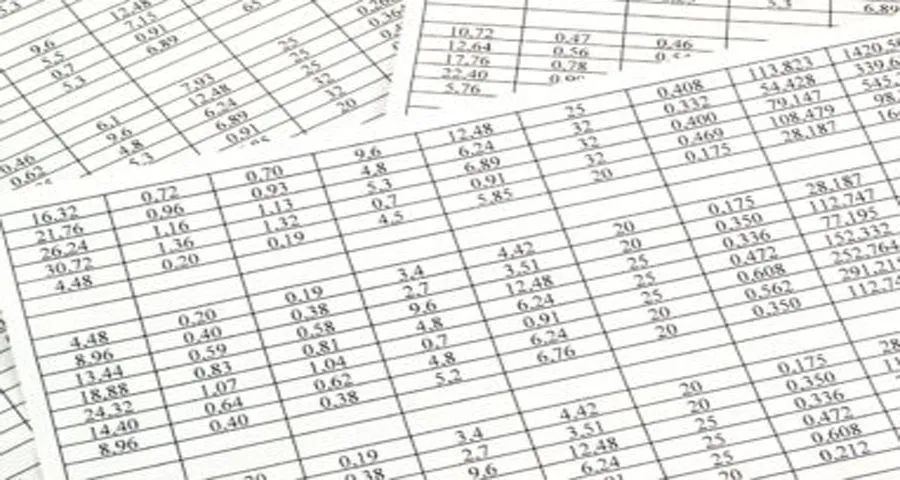
انیمه
#سریال خاندان اژدها
#آشپزی
#خراسان جنوبی